Un drive local Windows vers un drive dans le Cloud ?
Le manque de place sur son ordi est parfois un peu problématique, de plus, si j'ai un problème avec mon disque dur... aurevoir mes données !
Ma solution est de créer un drive, tout comme votre c:/ ou d:/, mais qui ouvrira un drive situé dans le Cloud. (ici j'utilise le service S3 de chez Amazon)
L'avantage de AWS S3 c'est que vous ne payé qu'à l'utilisation, si vous êtes en dessous des 5Gb c'est gratuit, au dessus vous commencez à payer mais les prix sont très intéressant !
C'est comme un Google Drive ou un DropBox mais simplifié et moins cher.
L'installation par contre est peut-être tout petit peut plus fastidieuse...
Création du compte et bucket S3 :
Pour commencer il vous faudra créer un compte sur S3 Management Console.
Une fois votre compte créé, rendez-vous sur votre espace S3.
La dedans vous devez créer un "compartiment", on appel ça un bucket aussi... en le créant vous pouvez choisir ou ce compartiment sera hébergé, si vous préférez qu'il soit en France, c'est possible !
Voila, votre enplacement dans le Cloud est créé et prêt à l'emplois !
Maintenant il faut créer les identifiants pour y accéder...
Création des identifiants S3 :
Chez Amazon S3 il y a plusieurs façon de s'authentifier, avec un login password pour accéder à votre compte par exemple mais il y a des identifiants spécifique pour les compartiments, les buckets...
Dans votre Console AWS, au dessus à droite cliquez sur : VotreNom => Mes identifiants de sécurité => Clés d'accès
Cliquez sur "Créer une clé d'accès"
Attention à ce moment vous allez voir votre identifiant et votre clé secrète, une fois la fenêtre fermée vous ne pourrais plus les revoir donc je vous conseil de cliquer sur le lien "télécharger le fichier" pour avoir une sauvegarde.
Installation de TntDrive et création de votre drive :
Nous allons maintenant créer le drive à l'aide d'un soft qui s'appel TntDrive.
Téléchargez TntDrive ici et installez-le.
Une fois installé, ouvrez-le et cliquez sur "Add New Mapped Drive"

Vous allez voir la fenêtre de dialoguqe pour configurer votre drive avec votre compartiment S3 :
- Remplissez votre Access Key ID et votre Secret Access Key...
- Sélectionnez votre Amazon S3 bucket (compartiment)...
- Choisissez la lettre de votre drive...
- Cliquez sur "Add new Drive"

Vous devriez voir apparaître un nouveau drive dans vos emplacement réseau :
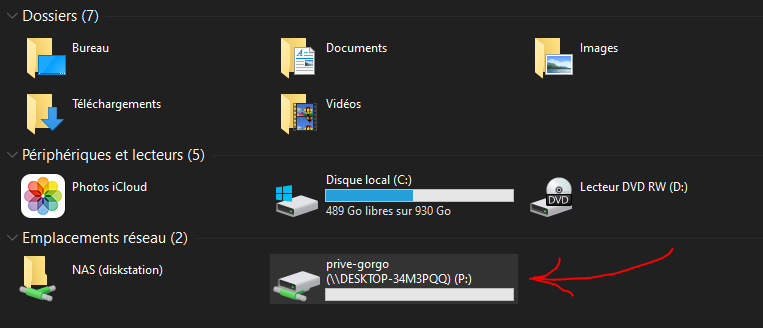
Bon à savoir :
- Voici la liste des prix pour le stockage S3 : https://aws.amazon.com/fr/s3/pricing/
Attention vous payez plusieurs choses, le stockage en lui-même mais aussi les actions de transfert !
- Ca tourne dans les 2 sens, si vous éffacez un fichier sur votre Drive, il va s'éffacer sur le compartiment cloud et vice versa !
- Le soft TntDrive est gratuit 30 jours, après il y a une license à payer de 39.95$
- Ce petit tuto est simplifié, il y a bien sûr une multitude d'options que je n'ai pas détaillé ici pour que cela reste le plus clair possible pour les débutants !
N'hésitez pas à venir poser vos questions si vous en avez via le formulaire ici !
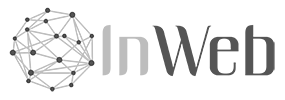
![[Tuto] Avoir un drive local relié au Cloud...](https://www.inweb.be/images/blog/AWS.png)